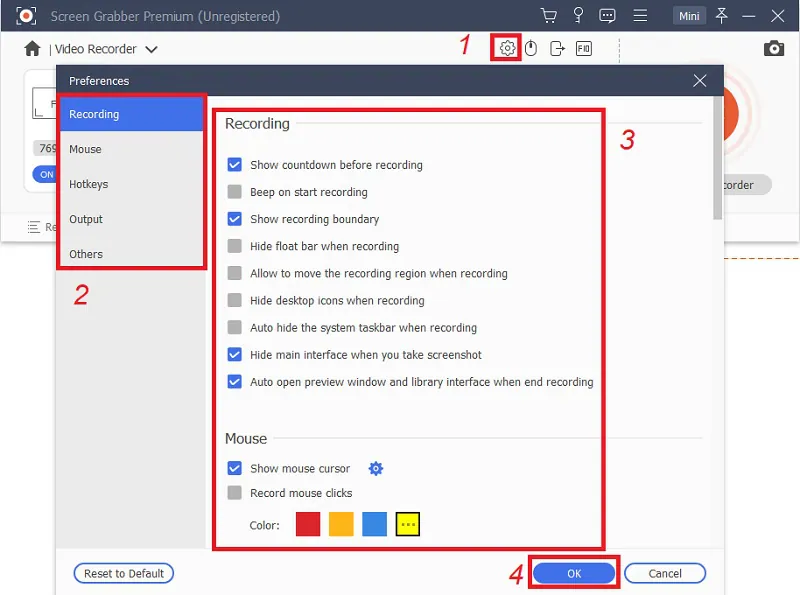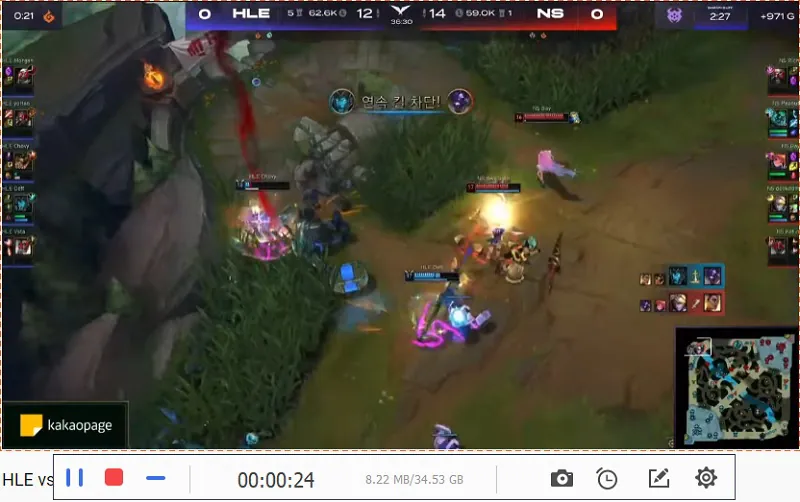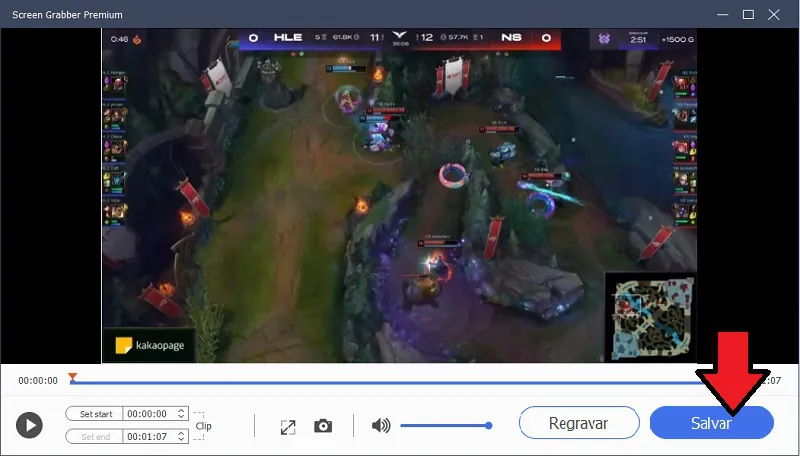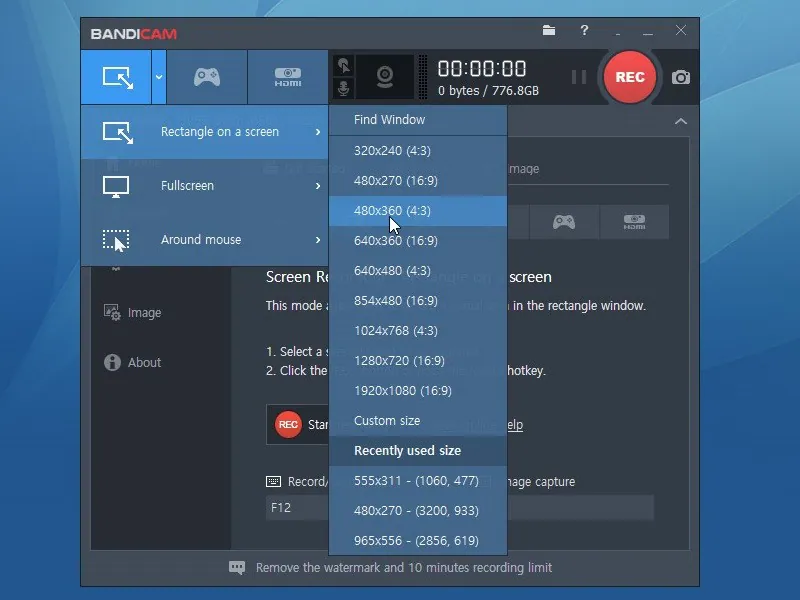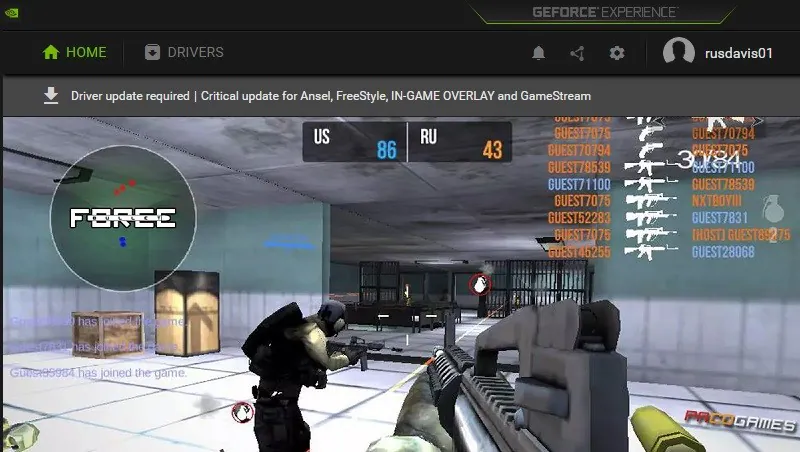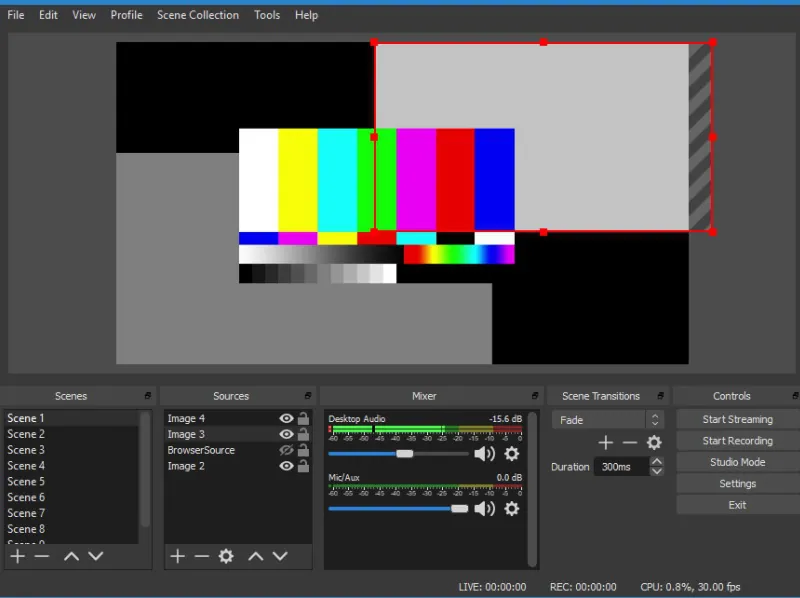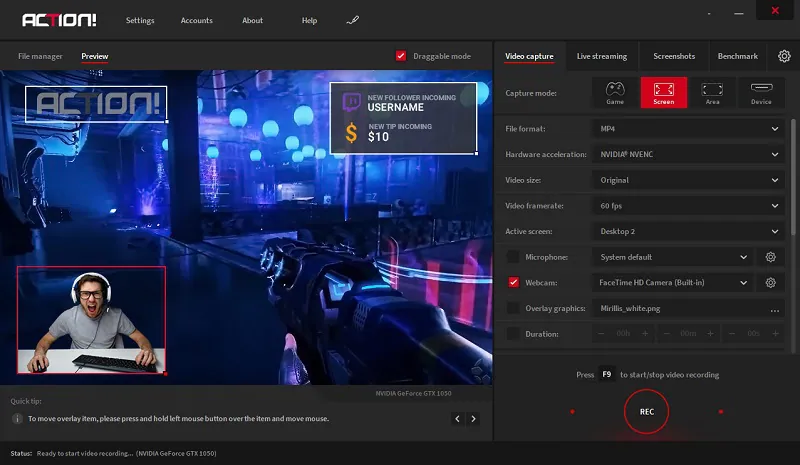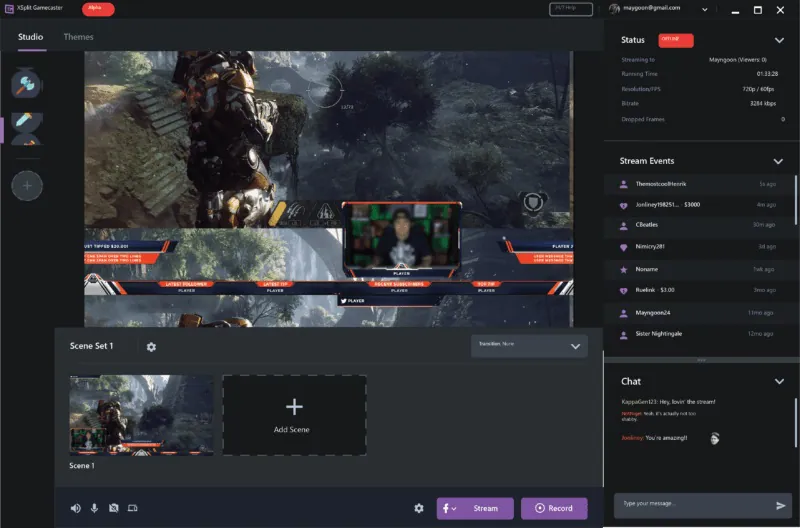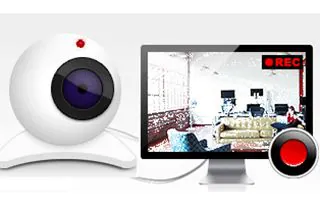适用于 Windows 和 Mac 的最佳 YouTube 游戏录制器
可以用来: Windows 和 Mac
AceThinker Screen Grabber Premium 是一款可靠且强大的屏幕录像机,可以以高清质量(如 720p、1080p 和 4K 分辨率)捕获屏幕上的任何活动。这意味着该工具是为 YouTube 录制视频游戏的最佳屏幕录像机,因为它可以轻松录制 60 到 144 fps 的游戏视频。此外,它可以捕获您的整个屏幕、区域模式、鼠标周围和网络摄像头。除此之外,该工具还可以录制游戏中的最高音频,听起来就像您亲耳听到的一样。另一方面,我们将向您展示如何使用它为 YouTube 录制游戏的步骤。
免费下载
Windows 7/8/10
安全下载
Step 1 保存 YouTube 游戏录制器
首先,我们希望您通过单击“下载”按钮之一将软件下载到您的设备上。之后,启动启动器并执行在计算机上引入程序的步骤。从这里启动该工具,按其界面左上角的“菜单”按钮,然后选择“设置”进行排列。您可以选择更改视频格式、输出文件夹和录制热键。
Step 2 开始为 YouTube 录制游戏视频
要开始录制,您必须先在 YouTube Gaming 上搜索要录制的游戏视频。切换回 Screen Grabber Premium,转到“Video Recorder”选项卡以访问其选项。通过打开“系统声音”、“麦克风”或两者来选择音频源。然后您可以决定是全屏录制还是自定义大小录制。最后,点击“Rec”开始。
Step 3 停止并将视频分享到 YouTube
游戏完成后,您必须点击浮动工具栏左侧的“停止”按钮。在将出现的预览窗口中,单击“保存”按钮以保留副本。接下来,它会自动将您带到录制历史记录。在这里,右键单击该文件并选择“播放”以观看它。
- Screen Grabber Premium 允许您在录制时添加形状、线条、文本和箭头等注释。
- 它具有任务计划功能,可让您设置日期和时间以自动记录屏幕。
- 试用版不提供音频和视频修剪。
YouTube 的替代 5 游戏录制器值得尝试
1. Bandicam
可以用来:仅限 Windows
YouTubers 使用什么在 Windows PC 上录制游戏视频?答案是他们使用 Bandicam b因为其“游戏录制模式”功能主要用于录制游戏视频。此模式在播放和录制时显示计算机的 FPS。此外,它可以以 1080p 质量完整或在特定区域录制您的屏幕。此外,您可以在录音中包含网络摄像头和麦克风,以在视频中展示自己。
- 此工具允许您在录制时截取屏幕截图,您可以将其用于 YouTube 上的缩略图。
- 它允许您在录制时选择鼠标光标的外观。
- 它不允许您录制 PowerPoint 演示文稿等。
2. NVIDIA ShadowPlay
可以用来: 仅限 Windows
如果您使用的是 Windows PC 并正在寻找如何在 PC 上为 YouTube 录制游戏的方法,那么 NVIDIA ShadowPlay 是您在我们名单上的最佳选择。该工具仅专注于以 1080p 和 4K 分辨率等高清质量录制游戏。它不包括在您的计算机上打开的其他软件。完成录制后,此工具可以直接将视频分享到 YouTube、Facebook、Twitch 和其他视频分享网站。
- GTX 650 NVIDIA 显卡及更高版本免费。
- 它可以将高清视频保存为小尺寸。
- 该软件仅适用于 NVIDIA 显卡。
3. Open Broadcaster Software
可以用来:Windows 和 Mac。
你有没有想过如何用语音为 YouTube 录制 PS4 游戏?然后你的问题将在帮助下解决 Open Broadcaster Software. W借助PS4的远程播放,您可以将其连接到OBS软件。此外,这个工具是一个跨平台、免费、开源的屏幕录像机,被世界各地的许多游戏玩家使用。此外,它还可以以 60 fps 的速度录制从 720p 到 1080p 质量的 YouTube Gaming 游戏。
- 录制视频没有时间限制。
- 它有一个混音器,可让您控制系统声音和麦克风的音量。
- 设置 Open Broadcaster 软件需要很长时间才能准备就绪。
4. Action!
可以用来: 仅限 Windows
Action! 游戏屏幕录像机是最好的工具之一,可以帮助您录制具有高质量结果的 youtube 游戏视频。此工具可让您以 720p 和 1080p 等高清分辨率实时录制和流式传输。此外,它还可以录制 60fps 等高 FPS,让您可以流畅地录制游戏。此外,您可以使用外部麦克风添加音频解说或旁白。
- 此工具支持基准测试和屏幕截图。
- 它可以以最少的 CPU 使用率录制高质量的视频。
- 它无法在软件中调整视频的比特率。
5. XSplit Gamecaster
可以用来: 仅限 Windows。
另一种帮助您为 YouTube 录制游戏过程的工具是使用 XSplit Gamecaster. I它是众所周知的游戏屏幕录像机,因为只需点击几下,它就可以捕捉您游戏中的任何时刻。它可以调整所有必要的编码设置,引导您进行设置。确保您拥有最高质量和性能的录制视频。 Apex、Warframe、PUBG 和 CS: GO 等快节奏游戏使用此工具可以流畅录制。
- 它具有编辑功能,允许您在视频上添加效果。
- 它允许您通过拖放功能轻松添加本地视频。
- 初次使用此工具的用户可能会遇到困难。
YouTube 游戏屏幕录像机的比较
| 软件 | 评分 | 支持的格式 | 支持的视频分辨率 |
|---|---|---|---|
| AceThinker Screen Grabber Premium | 5 | MP4、WMV、AVI、MOV、FLV、MPEG、VOB、ASF、TS、GIF | 480p、720p、1080p、4K |
| Bandicam | 4.5 | AVI、MP4 | 320p、480p、720p、1080p |
| NVIDIA ShadowPlay | 4.3 | MP4 | 480p、720p、1080p、4K |
| Open Broadcaster Software | 4.6 | MP4、TS、MOV、FLV、MKV、AVI、GIF、WebM | 480p、720p、1080p |
| Action! | 4.9 | MP4、MOV、WEBM、AVI、DIVX、FLV、3GP、WMV、VOB、DCM 和 MKV | 480p、720p、1080p、4K |
| XSplit Gamecaster | 4 | MP4、MOV、WEBM、AVI、DIVX、FLV、3GP、WMV、VOB、DCM 和 MKV | 720p、1080p、4K |